Esegui linstallazione pulita di Windows 11 in sei modi diversi

Ecco come pulire l'installazione di Windows 11 da USB, Media Creation Tool, Ripristina questo PC, montando ISO su SSD o HDD sul tuo laptop o PC desktop.

Windows Update è un componente essenziale di Windows 10, poiché offre la possibilità di scaricare e installare gli ultimi aggiornamenti con correzioni di bug, patch di sicurezza e driver. Inoltre, è il meccanismo per scaricare nuovi aggiornamenti delle funzionalità e build in anteprima. Tuttavia, ci saranno momenti in cui il tuo dispositivo potrebbe non scaricare o installare gli aggiornamenti a causa di un messaggio di errore specifico, Windows Update non si connette ai server Microsoft e altri problemi.
In genere, gli utenti possono riscontrare questo tipo di problema quando i servizi relativi all'agente di Windows Update smettono di funzionare, Windows 10 presenta un problema con la cache di aggiornamento o alcuni componenti vengono danneggiati. Puoi ripristinare Windows Update su Windows 10 per risolvere la maggior parte dei problemi in queste situazioni.
In questa guida imparerai i passaggi per ripristinare i componenti di Windows Update utilizzando l'utilità "Risoluzione dei problemi di Windows Update". Inoltre, imparerai le istruzioni per utilizzare il prompt dei comandi per correggere manualmente Windows Update per scaricare nuovamente patch di sicurezza, driver e funzionalità sul tuo computer. Tuttavia, prima di utilizzare l'opzione del prompt dei comandi, assicurati di utilizzare le istruzioni per installare manualmente l'aggiornamento più recente, Service Stack Update (SSU) e riparare prima i file di sistema.
Come ripristinare Windows Update utilizzando lo strumento di risoluzione dei problemi
Per ripristinare Windows Update utilizzando lo strumento di risoluzione dei problemi, attenersi alla seguente procedura:
Scarica lo strumento di risoluzione dei problemi di Windows Update da Microsoft.
Fare doppio clic sul file WindowsUpdateDiagnostic.diagcab per eseguire lo strumento di risoluzione dei problemi.
Seleziona l' opzione Windows Update .
Fare clic sul pulsante Avanti .
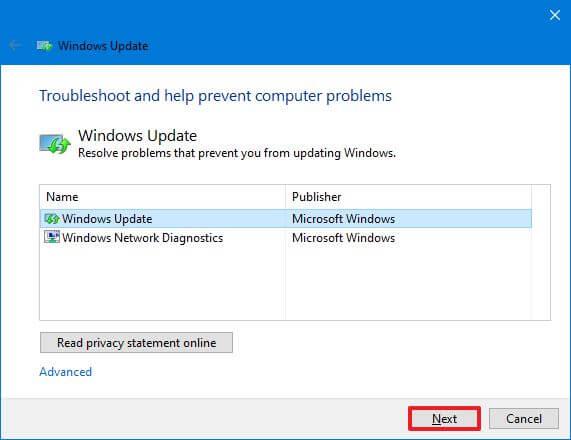
Risoluzione dei problemi di Windows Update
Fai clic sull'opzione Prova a risolvere i problemi come amministratore (se applicabile). Riseleziona l'opzione e fai nuovamente clic sul pulsante Avanti .
Fare clic sul pulsante Chiudi .
Apri di nuovo lo strumento di risoluzione dei problemi di Windows Update .
Selezionare l' opzione Diagnostica rete di Windows per risolvere eventuali problemi di rete che impediscono il download degli aggiornamenti.
Fare clic sul pulsante Avanti .
Fare clic sul pulsante Chiudi .
Riavvia il computer.
Una volta riavviato il computer, prova ad aggiornare Windows 10 ancora una volta e ora dovrebbe funzionare come previsto.
Come riparare Windows Update installando manualmente l'ultimo aggiornamento
Per installare manualmente un aggiornamento, che può aiutare a risolvere i problemi con Windows Update su Windows 10, attenersi alla seguente procedura:
Aprire il sito Web della cronologia degli aggiornamenti di Windows 10 .
Nel riquadro di sinistra, sfoglia l'ultimo aggiornamento per la tua versione di Windows 10 e prendi nota del numero KB dell'aggiornamento.
Suggerimento rapido: puoi controllare la tua versione attuale in Impostazioni > Sistema > Informazioni su e, nella sezione "Specifiche di Windows", confermare le informazioni sulla versione.
Aprire il sito Web del catalogo di Microsoft Update .
Cerca il numero della knowledge base (KB) dell'aggiornamento.
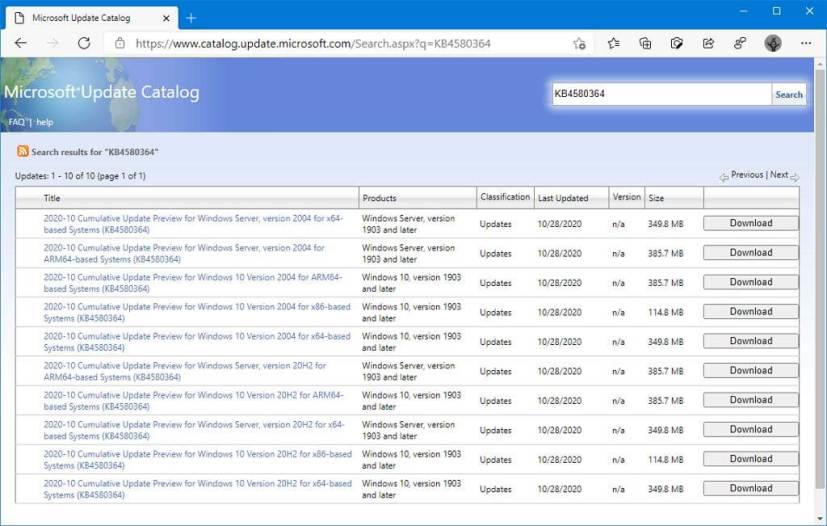
Scarica Windows Update manualmente
Scarica l'aggiornamento per la versione di Windows 10 che hai (32 bit (x86) o 64 bit (x64)).
Fare doppio clic sul file per installare l'aggiornamento.
Riavvia il computer.
Una volta completati i passaggi, sul dispositivo dovrebbe essere installato l'ultimo aggiornamento. L'aggiornamento dovrebbe anche aver risolto il problema con Windows Update. Puoi controllare facendo clic sul pulsante Verifica aggiornamenti nella pagina delle impostazioni di Windows Update.
Come risolvere Windows Update installando l'ultimo aggiornamento dello stack di manutenzione (SSU)
Per assicurarti che il computer disponga dell'aggiornamento dello stack di manutenzione più recente per risolvere i problemi di Windows Update, attieniti alla seguente procedura:
Apri Impostazioni .
Fare clic su Sistema .
Fare clic su Informazioni .
Nella sezione "Tipo di sistema", controlla se disponi della versione a 32 o 64 bit di Windows 10.
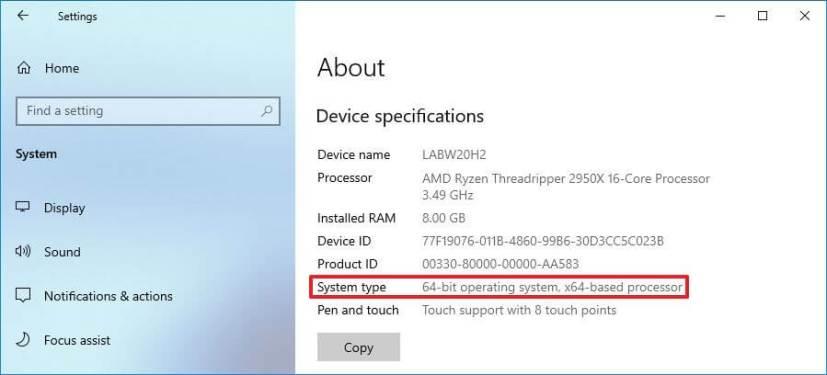
Impostazioni dell'architettura di Windows 10
Aprire il sito Web del catalogo di Microsoft Update .
Scarica l'aggiornamento dello stack di manutenzione più recente per la versione che hai (32 bit (x86) o 64 bit (x64)).
Fare doppio clic sul file per installare l'aggiornamento.
Riavvia il tuo computer.
Dopo aver riavviato il computer, ora dovresti essere in grado di scaricare e installare l'aggiornamento utilizzando l'app Impostazioni.
Come riparare Windows Update riparando i file di sistema danneggiati
Per riparare i file di sistema utilizzando gli strumenti DISM (Deployment Image Servicing and Management) e System File Checker (SFC) per risolvere i problemi di Windows Update, attenersi alla seguente procedura:
Apri Inizio .
Cerca Prompt dei comandi , fai clic con il pulsante destro del mouse sul risultato in alto e seleziona l' opzione Esegui come amministratore .
Digita il seguente comando DISM per riparare i file di sistema danneggiati e premi Invio :
dism.exe /Online /Pulizia-immagine /Restorehealth
Digita il seguente comando SFC per riparare i file di sistema e premi Invio :
sfc /scannow
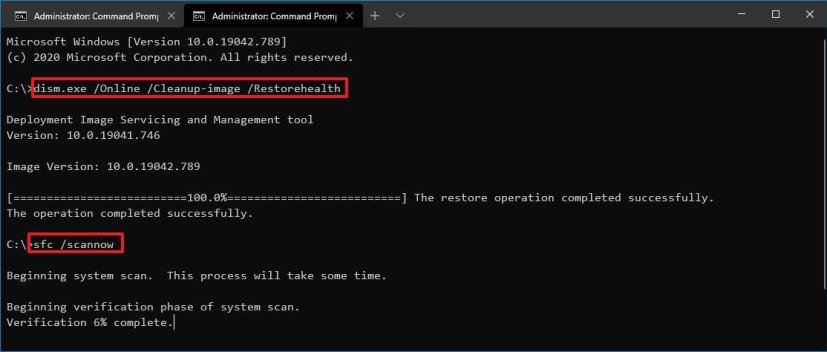
Windows Update dism e riparazione sfc
Dopo aver completato i passaggi, i componenti di Windows Update dovrebbero ricominciare a funzionare ed è possibile controllare di nuovo gli aggiornamenti per verificarli.
Come ripristinare Windows Update utilizzando il prompt dei comandi
Per ripristinare manualmente Windows Update utilizzando il prompt dei comandi su Windows 10, attenersi alla seguente procedura:
Apri Inizio .
Cerca Prompt dei comandi , fai clic con il pulsante destro del mouse sul risultato in alto e seleziona l' opzione Esegui come amministratore .
Digitare i seguenti comandi per interrompere il servizio di trasferimento intelligente in background (BITS), il servizio Windows Update e il servizio di crittografia e premere INVIO su ciascuna riga:
net stop bit net stop wuauserv net stop appidsvc net stop cryptsvc
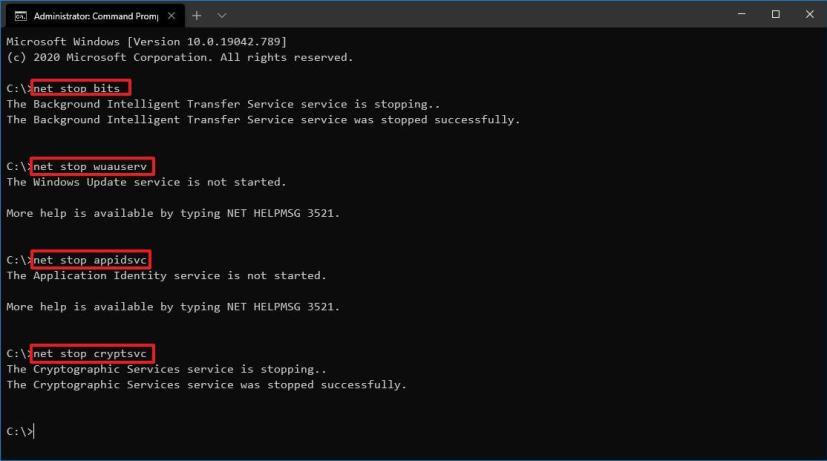
Arresta i servizi di Windows Update
Suggerimento rapido: potrebbe essere necessario eseguire il comando più di una volta finché non viene visualizzato il messaggio che il servizio è stato interrotto correttamente.
Digita il seguente comando per eliminare tutti i file qmgr*.dat creati da BITS dal tuo PC. e premi Invio :
Del "%ALLUSERSPROFILE%\Dati applicazioni\Microsoft\Rete\Downloader\*.*"
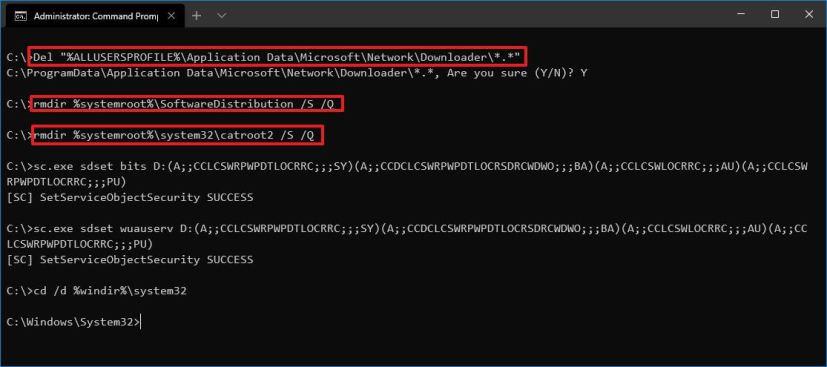
Ripristina i comandi di Windows Update
Digitare Y per confermare l'eliminazione.
Digitare i seguenti comandi per svuotare la cache di Windows Update per consentire a Windows 10 di scaricare nuovamente gli aggiornamenti, invece di utilizzare i file già scaricati sul sistema che potrebbero essere danneggiati e premere Invio su ciascuna riga:
rmdir %systemroot%\SoftwareDistribution /S /Q rmdir %systemroot%\system32\catroot2 /S /Q
Suggerimento rapido:rmdir utilizziamo il comando remove directory con l' /Sopzione per eliminare la directory specificata e tutte le sottodirectory all'interno della cartella principale e l' /Qopzione elimina le directory in modo silenzioso senza conferma. Se viene visualizzato il messaggio "Il processo non può accedere al file perché è utilizzato da un altro processo", ripetere il passaggio n. 1 e riprovare, poiché uno dei servizi potrebbe essere stato riavviato in modo imprevisto.
Digitare i seguenti comandi per reimpostare i servizi BITS e Windows Update sul descrittore di sicurezza predefinito e premere Invio su ciascuna riga:
sc.exe sdset bit D:(A;;CCLCSWRPWPDTLOCRRC;;;SY)(A;;CCDCLCSWRPWPDTLOCRSDRCWDWO;;;BA)(A;;CCLCSWLOCRRC;;;AU)(A;;CCLCSWRPWPDTLOCRRC;;;PU) sc.exe sdset wuauserv D:(A;;CCLCSWRPWPDTLOCRRC;;;SY)(A;;CCDCLCSWRPWPDTLOCRSDRCWDWO;;;BA)(A;;CCLCSWLOCRRC;;;AU)(A;;CCLCSWRPWPDTLOCRRC;;;PU)
Digita il seguente comando per spostarti nella cartella System32 e premi Invio :
cd /d %windir%\system32
Digitare i seguenti comandi per registrare tutti i file BITS e DLL di Windows Update corrispondenti nel Registro di sistema e premere Invio su ciascuna riga:
regsvr32.exe /s atl.dll regsvr32.exe /s urlmon.dll regsvr32.exe /s mshtml.dll regsvr32.exe /s shdocvw.dll regsvr32.exe /s browserui.dll regsvr32.exe /s jscript.dll regsvr32. exe /s vbscript.dll regsvr32.exe /s scrrun.dll regsvr32.exe /s msxml.dll regsvr32.exe /s msxml3.dll regsvr32.exe /s msxml6.dll regsvr32.exe /s actxprxy.dll regsvr32.exe / s softpub.dll regsvr32.exe /s wintrust.dll regsvr32.exe /s dssenh.dll regsvr32.exe /s rsaenh.dll regsvr32.exe /s gpkcsp.dll regsvr32.exe /s sccbase.dll regsvr32.exe /s slbcsp .dll regsvr32.exe /s cryptdlg.dll regsvr32.exe /s oleaut32.dll regsvr32.exe /s ole32.dll regsvr32.exe /s shell32.dll regsvr32.exe /s initpki.dll regsvr32.exe /s wuapi.dll regsvr32.exe /s wuaueng.dll regsvr32.exe /s wuaueng1.dll regsvr32.exe /s wucltui.dll regsvr32.exe /s wups.dll regsvr32.exe /s wups2.dll regsvr32.exe /s wuweb.dll regsvr32.exe /s qmgr.dll regsvr32.exe /s qmgrprxy.dll regsvr32.exe /s wucltux.dll regsvr32.exe /s muweb.dll regsvr32.exe /s wuwebv.dll
Nota rapida:regsvr32 aiuta a registrare i file " .DLL " come componenti di comando nel registro e utilizziamo l' /Sopzione per specificare lo strumento per eseguire il comando in modo invisibile all'utente senza richiedere messaggi aggiuntivi.
Digitare i seguenti comandi per ripristinare le configurazioni di rete che potrebbero essere parte del problema (ma non riavviare ancora il computer) e premere Invio su ciascuna riga:
netsh winsock reset netsh winsock reset proxy
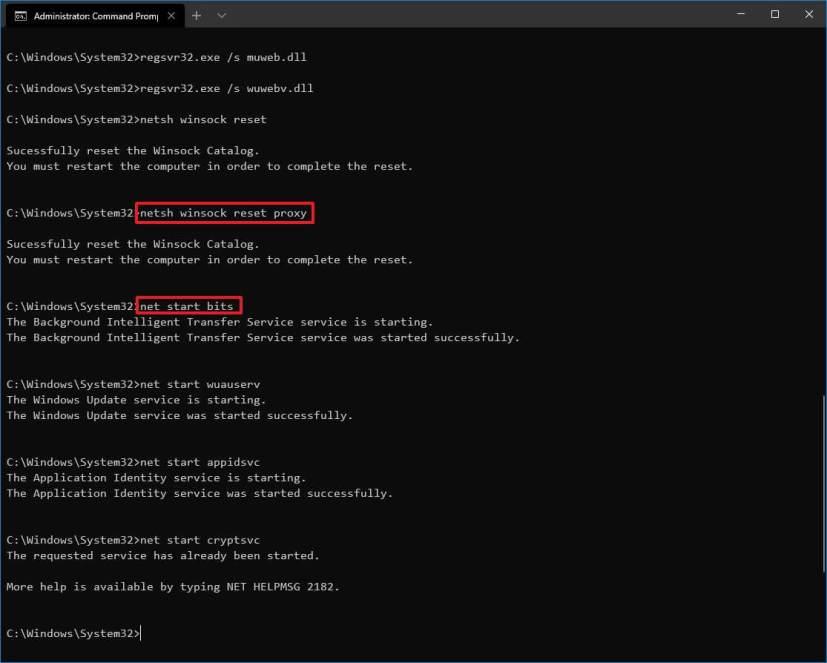
Ripristina la scheda di rete su Windows 10
Digitare i seguenti comandi per riavviare i servizi BITS, Windows Update e Cryptographic e premere Invio su ciascuna riga:
net start bit net start wuauserv net start appidsvc net start cryptsvc
Riavvia il computer.
Una volta completati i passaggi, Windows Update dovrebbe essere ripristinato e dovrebbe funzionare di nuovo sul tuo dispositivo Windows 10.
Puoi anche utilizzare le istruzioni precedenti per risolvere i problemi di aggiornamento quando Surface Pro 8, Pro 7, Laptop 4, Studio o qualsiasi altro Surface non riesce a scaricare un nuovo aggiornamento del firmware.
Ecco come pulire l'installazione di Windows 11 da USB, Media Creation Tool, Ripristina questo PC, montando ISO su SSD o HDD sul tuo laptop o PC desktop.
PowerShell ti consente di modificare rapidamente la password di qualsiasi account locale di Windows 11 con pochi comandi ed ecco come fare.
In Windows 11 o Windows 10, puoi esportare le app installate in un file JSON utilizzando il comando Winget. Puoi anche importare app. Passaggi qui.
Per rimuovere la sezione Consigliati dal menu Start su Windows 11, abilitare la sezione Rimuovi Consigliati dai Criteri di gruppo del menu Start.
Per consentire un file o un'app che è stato bloccato da Microsoft Defender Antivirus, segui questi passaggi in Windows 10.
Windows Terminal 1.6 ha una nuova interfaccia utente delle impostazioni ed ecco come abilitare l'esperienza per modificare le impostazioni senza modificare il file settings.json.
Per aprire una posizione di una cartella da Esplora file nel prompt dei comandi come amministratore, devi modificare il Registro di sistema per aggiungere l'opzione del menu di scelta rapida.
Per correggere l'accesso remoto con un account Microsoft per accedere alla cartella condivisa o al desktop remoto su Windows 11, attenersi alla seguente procedura:
Puoi cancellare il disco rigido e reinstallare Windows 10 in due modi utilizzando l'opzione Ripristina questo PC o l'unità flash USB. Ecco come.
Quando ricevi uno degli errori 0xC1900101 durante l'installazione di Windows 10, di solito significa problemi di driver: ecco come risolvere il problema.
In Windows 10, gli errori 0xC1900200 – 0x20008 e 0xC1900202 – 0x20008 indicano che il tuo PC non soddisfa i requisiti minimi. Controlla la risoluzione del problema
Per consentire l'esecuzione degli script su PowerShell, è necessario modificare i criteri di esecuzione. Il Set-ExecutionPolicy RemoteSigned consente gli script.
Per DISINSTALLARE un DRIVER su Windows 11, utilizzare l'app Impostazioni, il Pannello di controllo o Gestione dispositivi. Ecco le istruzioni per ogni metodo.
Per abilitare la modalità IE su Microsoft Edge, puoi usare le nuove impostazioni di compatibilità o l'Editor criteri di gruppo. Ecco come su Windows 11 o 10.
Se Windows 10 mostra Questi file potrebbero essere dannosi per il tuo computer o non possiamo verificare chi ha creato questo messaggio di file, usa queste correzioni.
Su Windows 11, puoi riportare il classico menu della barra multifunzione in Esplora file, ed ecco come modificando il Registro di sistema.
Windows Terminal ti consente di cambiare il carattere del carattere globalmente e individualmente per ciascuna console, ed ecco come farlo.
Display Driver Uninstaller elimina completamente i driver grafici Nvidia e AMD quando altri falliscono o si desidera un'eliminazione completa su Windows 10.
Macrium Reflect è un ottimo strumento per la clonazione dell'unità, sia che tu stia sostituendo un HDD con un SSD o creando un backup completo. Ecco come usarlo.
Se l'adattatore wireless continua a disconnettersi su Windows 10 e viene visualizzato un triangolo giallo, si tratta di un problema di compatibilità del driver. Ecco la correzione.
Se stai riscontrando errori o crash, segui i passaggi per un ripristino del sistema in Windows 11 per riportare il tuo dispositivo a una versione precedente.
Se stai cercando le migliori alternative a Microsoft Office, ecco 6 soluzioni eccellenti per iniziare.
Questo tutorial ti mostra come creare un
Scopri diversi modi per risolvere un aggiornamento di Windows corrotto se il tuo computer ha problemi dopo aver installato un aggiornamento recente.
Stai faticando a capire come impostare un video come salvaschermo in Windows 11? Ti mostriamo come farlo utilizzando un software gratuito ideale per diversi formati di file video.
Sei infastidito dalla funzione Narratore in Windows 11? Scopri come disattivare la voce del narratore con diversi metodi semplici.
Tentare di gestire più caselle di posta elettronica può essere complicato, soprattutto se hai email importanti in entrambe. Con questi semplici passaggi, imparerai a sincronizzare Microsoft Outlook con Gmail su PC e dispositivi Apple Mac.
Come abilitare o disabilitare il sistema di crittografia dei file su Microsoft Windows. Scopri i diversi metodi per Windows 11.
Se la tua tastiera aggiunge spazi doppi, riavvia il computer e pulisci la tastiera. Poi, controlla le impostazioni della tastiera.
Ti mostriamo come risolvere l


























